VC++开发GIS系统(41)补充知识MFC中ComboBox(下拉选择框)的使用方法
发布时间: 2015-12-13
所属分类: VC++开发GIS系统
在MFC对话框中的开发中会遇到很多的控件,我也会穿插着简单介绍一些MFC控件的使用方式,如果之前你已经涉及这方面的相关知识,直接跳过即可。本文将简单介绍一下在MFC中ComboBox的使用方法。
为此,我写了一个demo,界面如下:

关联变量
在ComboBox控件上右击,选择“添加变量”
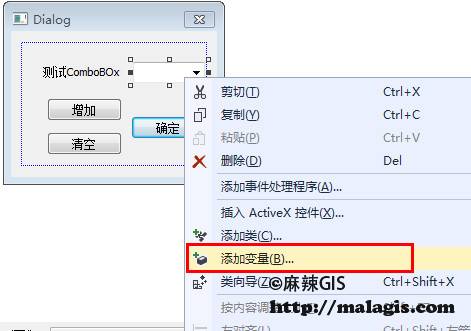
命名为mCombo

设置原始选项
在ComboBox控件上右击,选择“属性”,在Data字段里下拉选项,使用“;”分隔。
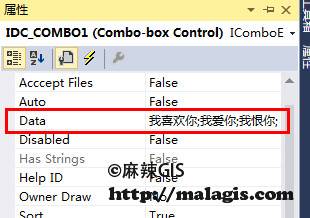
增加选项
点击增加按钮的响应函数,也可以在代码里动态增加选项。
void dlgCombo::OnBnClickedButton1()
{
// TODO: 在此添加控件通知处理程序代码
mCombo.AddString(L"我还爱你");
mCombo.AddString(L"我爱他");
}
清空选项
点击清空按钮的响应函数,清空所有设置的选项。
void dlgCombo::OnBnClickedButton2()
{
// TODO: 在此添加控件通知处理程序代码
mCombo.ResetContent();
}
获取选项的index和内容
在弹出的对话框中选择了某一项,怎么获取选项的index和内容呢?
void dlgCombo::OnBnClickedOk()
{
// TODO: 在此添加控件通知处理程序代码
UpdateData(TRUE);
int nCount = mCombo.GetCount(); //获取ComboBox中元素个数
// int nTmp = m_card.SetCurSel(nCount - 1); //设置当前选项为最后一个元素
//获取ComboBox的当前值
int iPos = mCombo.GetCurSel(); //当前选中的元素索引
CString str;
mCombo.GetLBText(mCombo.GetCurSel(), str); //当前选中的字符串
CString a;
a.Format(_T("%d"), iPos);
MessageBox(a);
MessageBox(str);
CDialog::OnOK();
}
下载这个demo
链接:http://pan.baidu.com/s/1eQJTHnW 密码:laz1
相关阅读
声明
1.本文所分享的所有需要用户下载使用的内容(包括但不限于软件、数据、图片)来自于网络或者麻辣GIS粉丝自行分享,版权归该下载资源的合法拥有者所有,如有侵权请第一时间联系本站删除。
2.下载内容仅限个人学习使用,请切勿用作商用等其他用途,否则后果自负。
手机阅读
公众号关注
知识星球
手机阅读

最新GIS干货

私享圈子























![[WebGIS] HTML5跟踪GPS轨迹笔记汇总](http://image.malagis.com/pic/gis/2016-09-24_21_12_57_1474722777.75992.jpg?imageView2/1/w/100/h/70)

















